ツール
チャットワークやSkypeなどのチャットツールをまとめて管理できるアプリ「Franz」
2018年10月22日 12:00
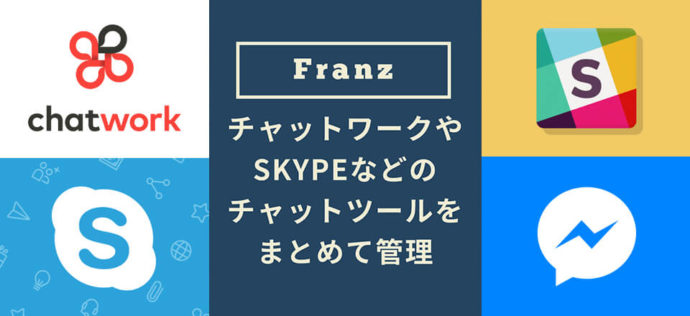
こんにちは!社員Aです👩
突然ですが、みなさんは普段、チャット(メッセージ)ツールに何を使用されていますか?
会社や個人によってバラバラだとは思うのですが、弊社では基本的にはChatwork(チャットワーク)を使っており、お客様や時と場合に応じてSkypeやFacebookなどのメッセンジャーを使い分けています。
それぞれは便利ではあるのですが、個別にアプリを立ち上げるのが非常に面倒臭く、PCを起動する度にそれぞれのアプリを開いてチェックするのが大変です。
そんな時に役立つのが、今回ご紹介するチャットツールをまとめて管理できるアプリ「Franz」です。
チャットツールをまとめて管理できるアプリ「Franz」

「Franz」は、上記のように複数のチャットツールに対応しています。
一例ですが、対応している主要サービスは下記の通りです。
- チャットワーク
- Slack
- Messenger
- Skype
- Gmail
- Whatapp
- Hangouts
- Outlook.com
こうやって見ると、主要のサービスが網羅されていますね!
早速「Franz」をダウンロード・設定してみる
ここからは、早速「Franz」をダウンロード〜設定してみて、使い心地を試していきたいと思います。
※このブログでは、Mac版のダウンロード〜設定までを例に書いていきます。
1.公式サイトからダウンロード

「Franz」はWindows・MacOS・Linuxに対応しており、公式サイトからダウンロードできます。
2.アカウントの作成

アプリがダウンロードされたら、起動します。
「無料アカウントを作成」「アカウントにログイン」の2つのボタンが表示されますので、「無料アカウントを作成」をクリックします。

最初に3つの選択肢がありますが、左から個人・非営利・法人になりますので、今回は一番左の個人で作成をします。
その他名前やメールアドレス・パスワードなどを入力して次に進みます。

続けて、プランの選択画面が表示されます。
ここは一番左の「無料」プランを選択して次に進みます。
3.Franzの設定

アカウント作成が終わると、上記画面が表示されますので「はじめる」をクリックします。

使用したいサービスを選択できます。人気順で並んでいるようですが、自分でサービス名から検索をして追加することもできます。
ここでは、例としてChatwork(チャットワーク)を追加してみたいと思います。

Chatworkを検索して、アイコンをクリックします。

細かなカスタマイズができますが、ここでは特にいじらずこのまま進みたいと思います。

保存すると、Flanz自体にChatworkが追加されました!
サービスを追加していくと、サイドバーのアイコンで各サービスを切り替えられるようになります。
必要なサービスを追加しておくだけで、今後はFlanzさえ開いておけば、全てのチャットサービスを一元管理することができます。
まとめ
いままで別々のアプリで開いていたチャットやメールサービスがひとつのアプリだけで管理できるのは便利ですね!
メッセージの確認漏れや見落としを防ぐこともできそうです。
また、Flanzアカウントでログインすればどの端末からも見られるのがメリットですね。
関連記事
この記事を書いた人
![]()
universe








